| 五分钟学会linux共享文件夹 | 您所在的位置:网站首页 › 设置共享目录在哪里找 › 五分钟学会linux共享文件夹 |
五分钟学会linux共享文件夹
|
今天新学了linux系统的共享文件夹的操作,发现在linux虚拟机与主机的交互之间还存在另一种方法(之前都是直接动手往里拖的说),这里花点时间总结一下该操作,希望能对看到这篇文章的各位有所帮助。 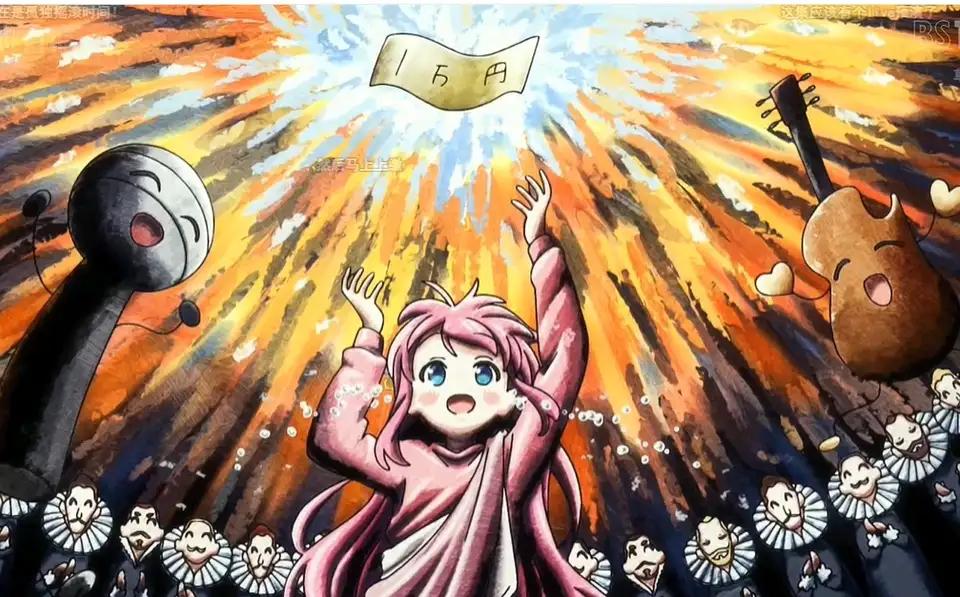 1.设置VMware虚拟机
1.设置VMware虚拟机
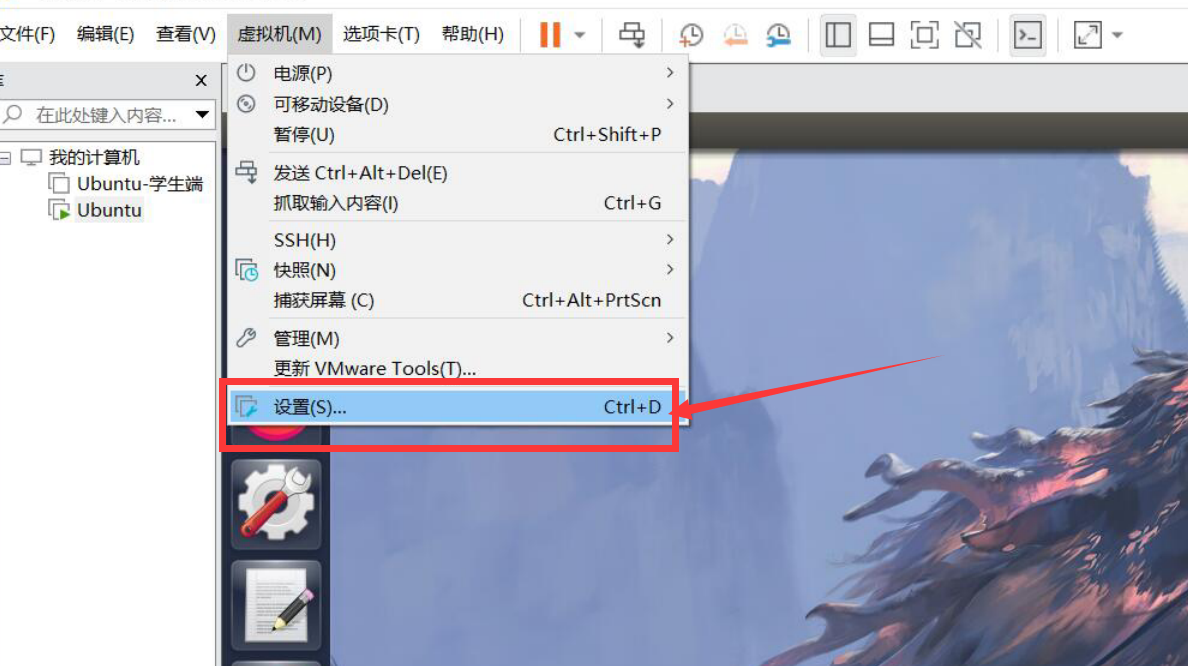 2.启用共享文件夹
2.启用共享文件夹
进入选项页面,如果共享文件夹被禁用则启用共享文件夹,这时在摘要处会切换为已启用状态。 若文件夹共享选项为灰色,则可以按照下面链接的方法尝试解决。 不能启用共享文件夹的解决方法 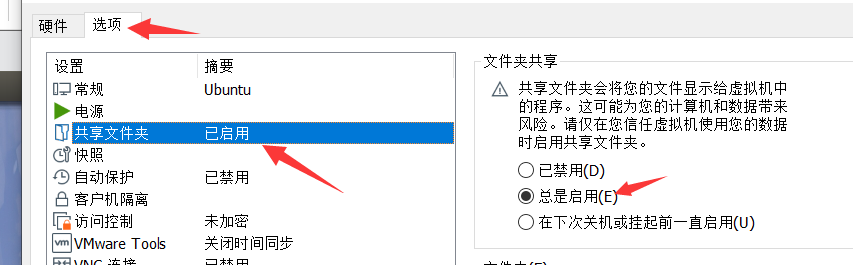 3.添加共享文件夹
3.添加共享文件夹
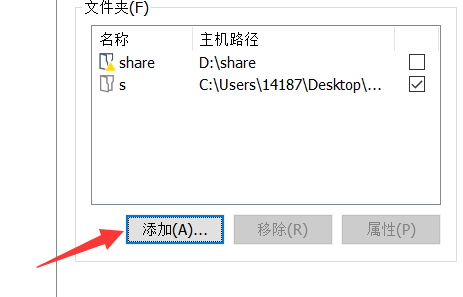
3.1 在主机内创建一个文件夹作为共享文件夹(该文件夹路径最好为英文) 
3.2设置共享文件夹的路径(该路径可以使用浏览添加,同时linux内会出现) 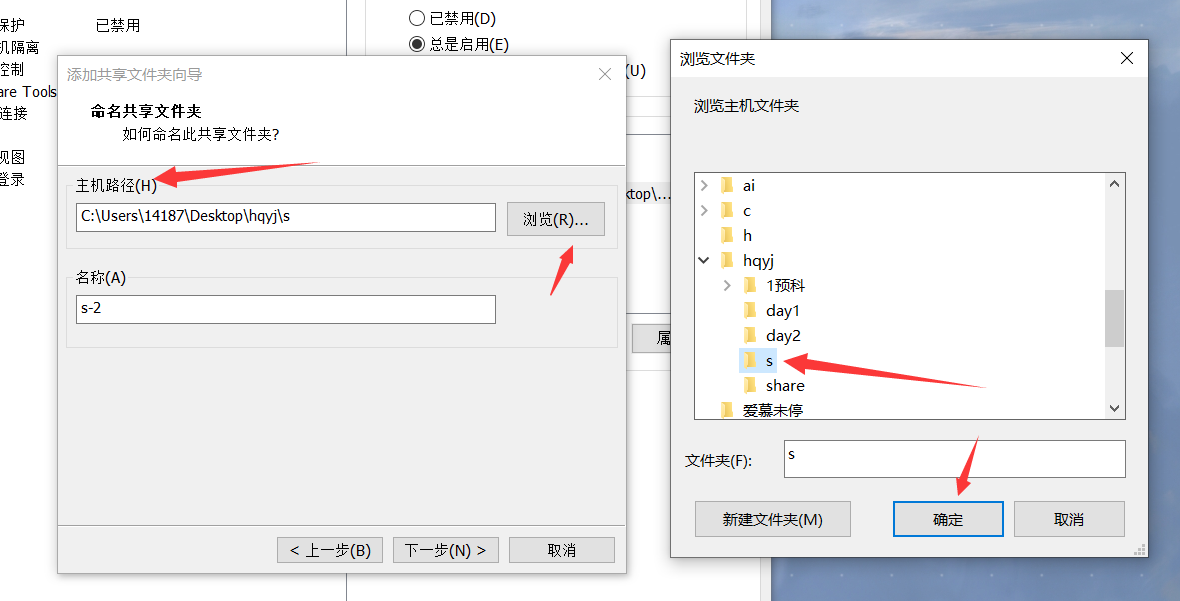
3.3 设置共享文件夹属性,勾选启用此共享 点击完成键完成共享文件夹配置。 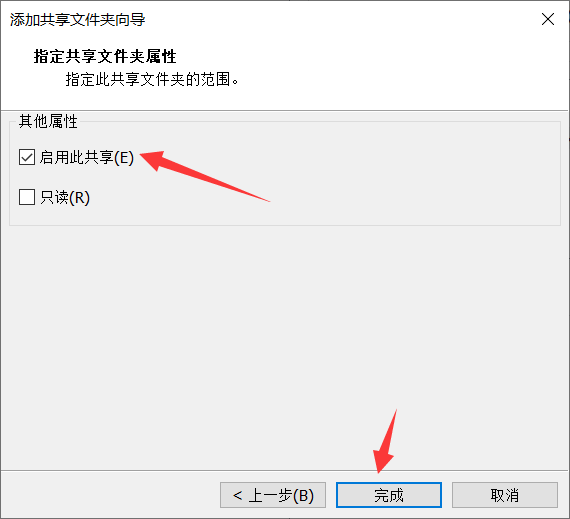 4.在linux中查找共享文件夹
4.在linux中查找共享文件夹
在虚拟机中的文件夹/mnt/hgfs/共享文件夹名字(3.2自动出现的Linux文件名) 该文件夹比较难找,可以先cd到/目录,再查找 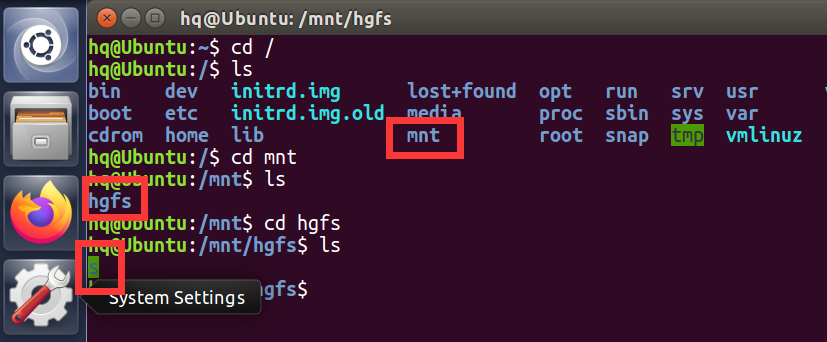
共享目录是虚拟机与主机文件交流的窗口,在主机的共享文件夹中添加文件,则在虚拟机中的相应的文件夹中会出现相应的文件。 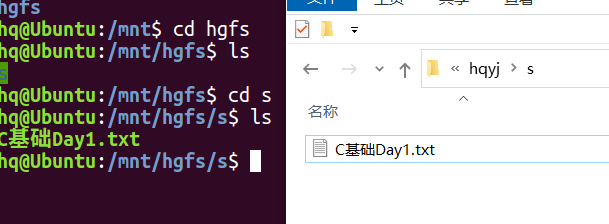 5.共享文件的使用
5.共享文件的使用
关于共享文件夹中文件的使用,这一点使用基础的复制指令,将该文件复制到所需要的文件路径即可。(家目录可以用~代替) cp C基础Day1.txt ~/23021/
因本人为linux的初学者,文中会存在错误和不严谨的地方,还请各位多多指正,感谢各位捧场了。 |
【本文地址】
公司简介
联系我们